So installieren Sie TrollStore auf iOS 16.0-16.6.1 mit TrollStar

Das iDB-Team hat Ihnen mithilfe von Misaka , Picasso und PureKFD bereits mindestens drei Möglichkeiten gezeigt, TrollStore 2 auf Geräten zu installieren, die durch Kernel-Dateideskriptoren ( kfd ) anfällig sind . Dabei handelt es sich jedoch jeweils um Paketmanager-Apps oder Systemanpassungs-Apps, bei denen TrollStore nicht im Vordergrund steht und die jeweils unterschiedliche Systemanforderungen haben (sowohl Hardware als auch Software).

Aus diesem Grund hat der iOS-Entwickler Huy Nguyen ein spezielles, auf kfd-Exploits basierendes TrollStore-Installationsprogramm namens TrollStar veröffentlicht . Da ihm all die zusätzlichen Extras fehlen, die die anderen oben genannten Optionen bieten, sollte es benutzerfreundlicher sein und die Systemressourcen weniger belasten , und möglicherweise sogar von der Bevölkerung bevorzugt. Das Beste daran ist, dass es auf allen Geräten funktioniert, egal ob arm64 (A11-) oder arm64e (A12+).
Im heutigen Tutorial zeigen wir Ihnen, wie Sie TrollStore 2 mit dem neueren TrollStar-Dienstprogramm installieren können. Dies ist also ein Thema, das Sie interessiert, dann möchten Sie nirgendwo hingehen.
Was du wissen musst
Bevor Sie TrollStore 2 installieren, müssen Sie wissen, was es ist. Es handelt sich um ein Perma-Signatur-Dienstprogramm, das eine dauerhafte Installation ermöglicht. ipa oder. tipa-Dateien auf Ihrem iPhone oder iPad. Es funktioniert ähnlich wie das Sideloading , außer dass Sie nicht wie bei AltStore oder Sideloadly Ihre Apple-ID verwenden oder die Apps alle sieben Tage neu signieren müssen . Das liegt daran, dass TrollStore einen CoreTrust-Fehler in iOS und iPadOS 14.0-16.6.1, 16.7 RC (20H18) und 17.0 ausnutzt.
Um TrollStore 2 auf Ihr Gerät zu laden, sind völlig andere Anforderungen erforderlich. Beispielsweise benötigen Sie ein kfd-Exploit-anfälliges Gerät, um TrollStore mit der TrollStar-Methode zu installieren. Das bedeutet, dass auf Ihrem Gerät iOS oder iPadOS 16.0–16.6.1 laufen muss. Obwohl TrollStore neuere Firmware unterstützt, gibt es leider noch keine Installationsmethode für diese neuere Firmware.
Wenn Sie TrollStore schon einmal auf einer älteren Firmware verwendet haben, erhalten Sie bei der Installation auf einer beliebigen Version von iOS 16 die gleichen Berechtigungen wie zuvor. Tatsächlich können Sie in Kombination mit Tools wie dem Procursus -basierten Bootstrap des RootHide- Entwicklungsteams und der Serotonin- System-Tweak-Injection-Methode, auch bekannt als „Semi-Jailbreak“, viele Jailbreak-Optimierungen ohne einen vollwertigen Jailbreak ausführen .
Schließlich müssen Sie wissen, dass Sie TrollStar installieren müssen, bevor Sie TrollStore installieren können. Dieses Tutorial führt Sie von Anfang bis Ende durch den gesamten Prozess. Sie können also sicher sein, dass wir für Sie da sind.
TrollStore 2 mit TrollStar installieren
Um TrollStore 2 mit TrollStar zu installieren, müssen Sie die folgenden Schritte ausführen:
1) Laden Sie Sideloadly herunter und installieren Sie es , falls Sie es noch nicht haben.
2) Starten Sie Sideloadly .
3) Verbinden Sie Ihr iPhone oder iPad mit Ihrem Mac und stellen Sie sicher, dass Sie ihm über die Eingabeaufforderungen im Finder und auf dem Gerät selbst „vertrauen“ .
4) Besuchen Sie die folgende URL in Ihrem bevorzugten Webbrowser:
5) Klicken Sie auf „Neueste“. ipa-Datei in der Release-Liste, um einen Download zu starten.
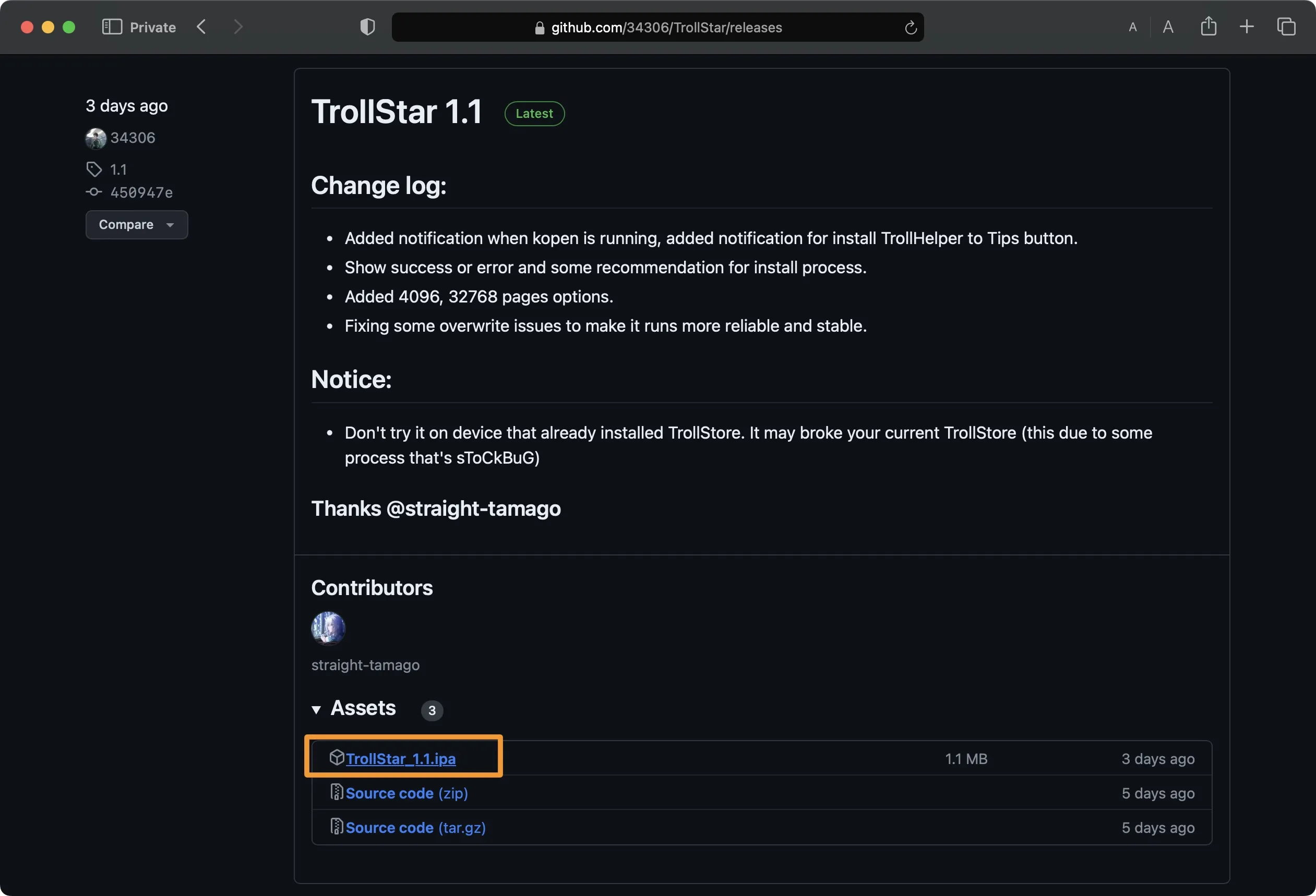
6) Suchen Sie die heruntergeladene Datei und ziehen Sie sie in Sideloadly :
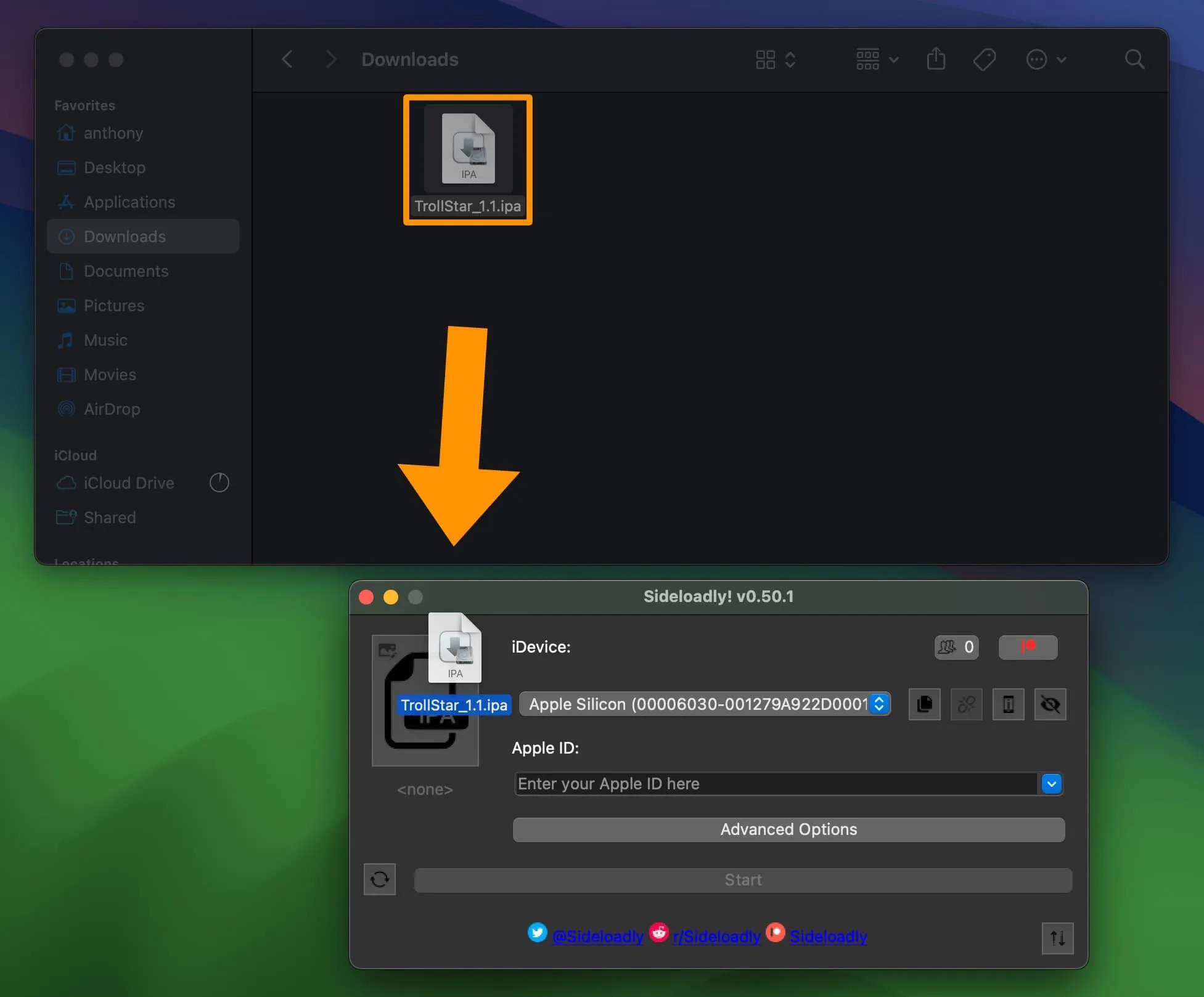
7) Wählen Sie Ihr iPhone oder iPad aus dem Kombinationsfeld im Sideloadly-Fenster aus:
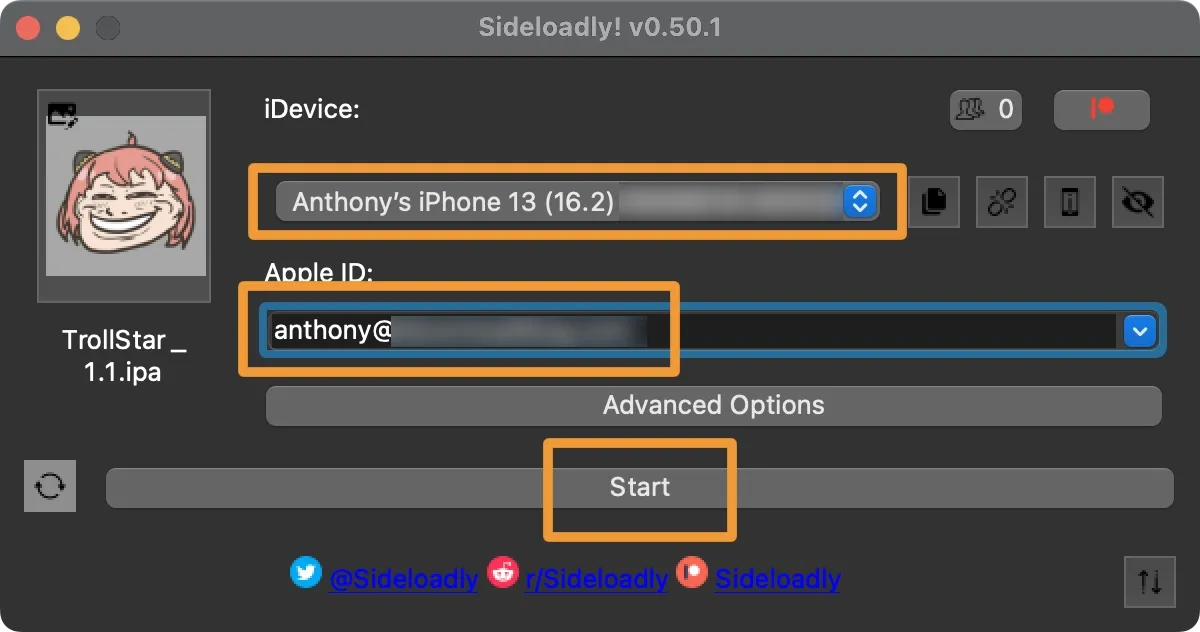
8) Geben Sie Ihre Apple-ID in das Feld „Apple-ID“ ein.
9) Klicken Sie auf die Schaltfläche „Start“ .
10) Geben Sie Ihr Apple-ID-Passwort ein , wenn Sie zum Fortfahren aufgefordert werden:
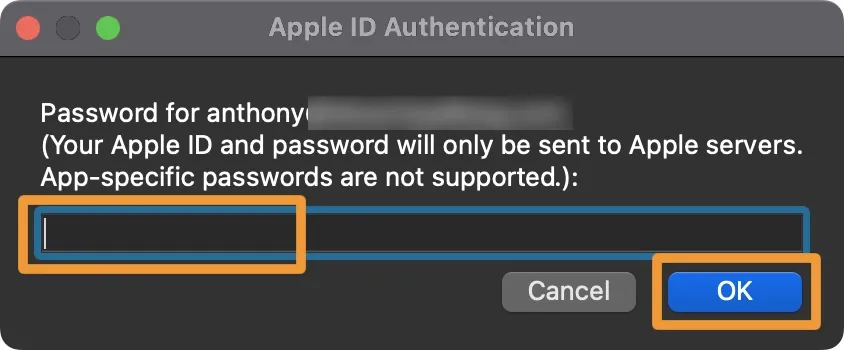
11) Klicken Sie auf die Schaltfläche „OK“ , um fortzufahren.
12) Starten Sie die App „Einstellungen“ auf Ihrem iPhone oder iPad, navigieren Sie zu „Allgemein“ → „VPN & Geräteverwaltung“ und tippen Sie auf Ihre Apple-ID :
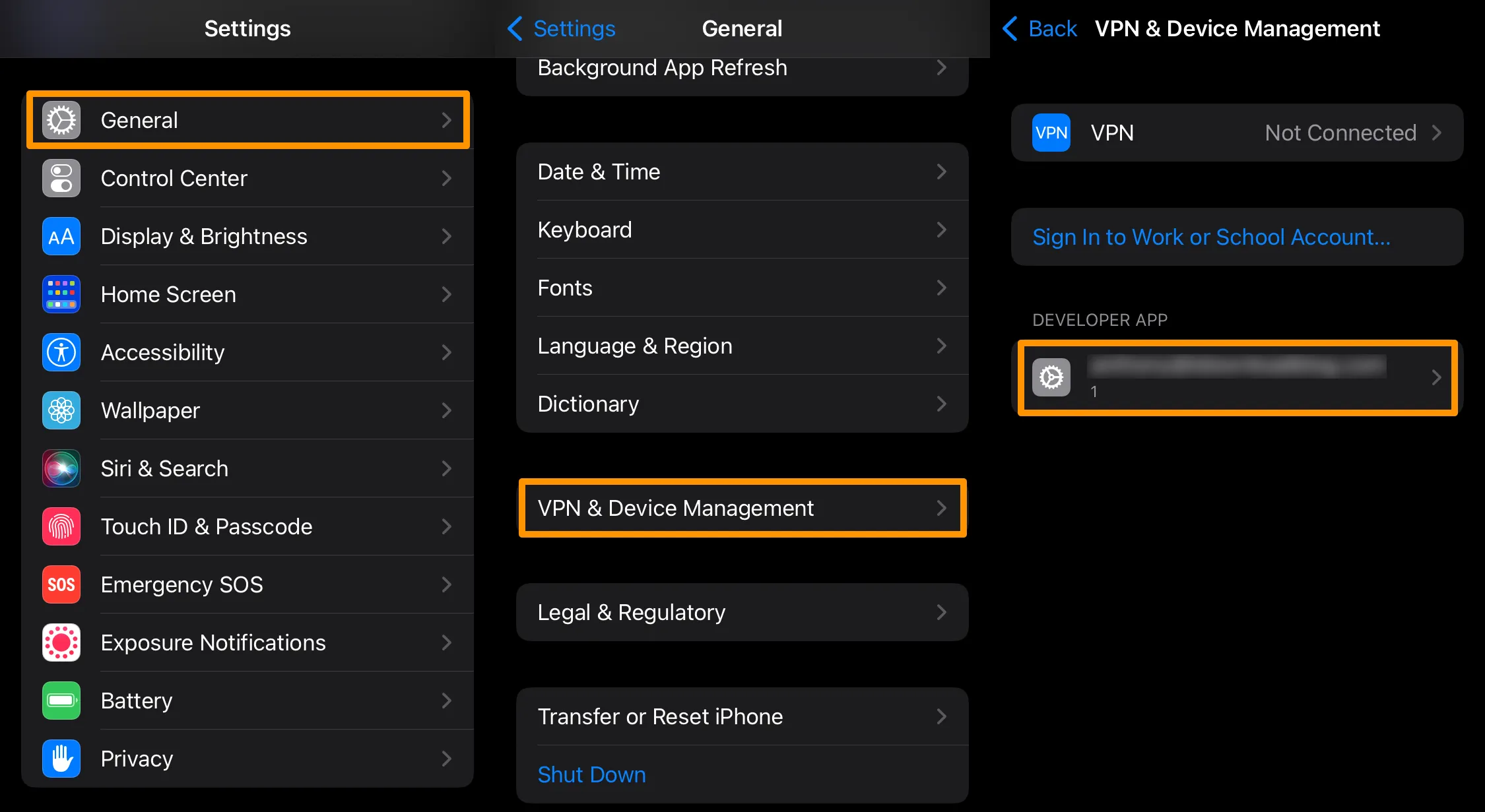
13) Tippen Sie auf die blaue Schaltfläche „Vertrauen“ mit Ihrer Apple-ID-E-Mail-Adresse darin:
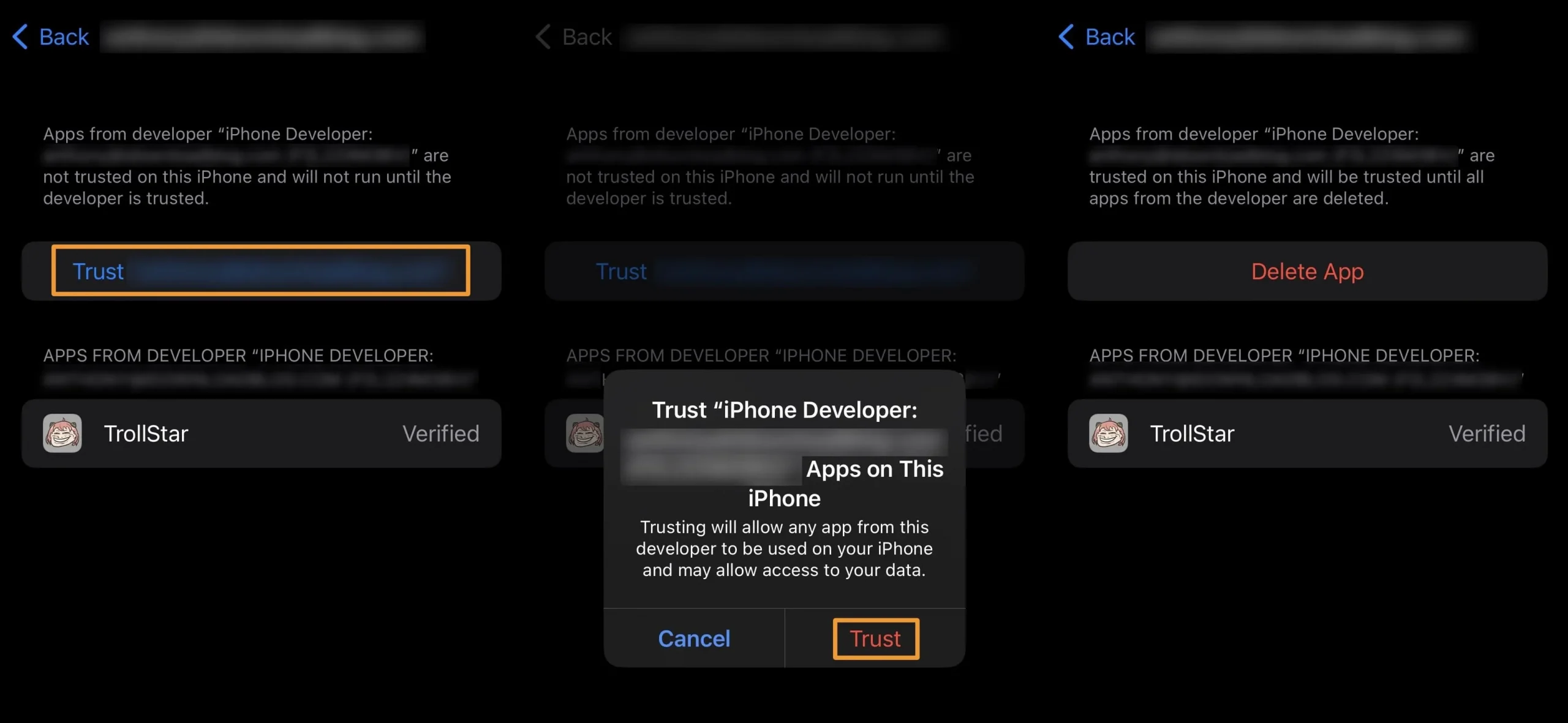
14) Tippen Sie im folgenden Popup auf die rote Schaltfläche „Vertrauen“ .
15) Stellen Sie sicher, dass Sie die Tipps-App auf Ihrem iPhone oder iPad haben.
16) Starten Sie die TrollStar- App:
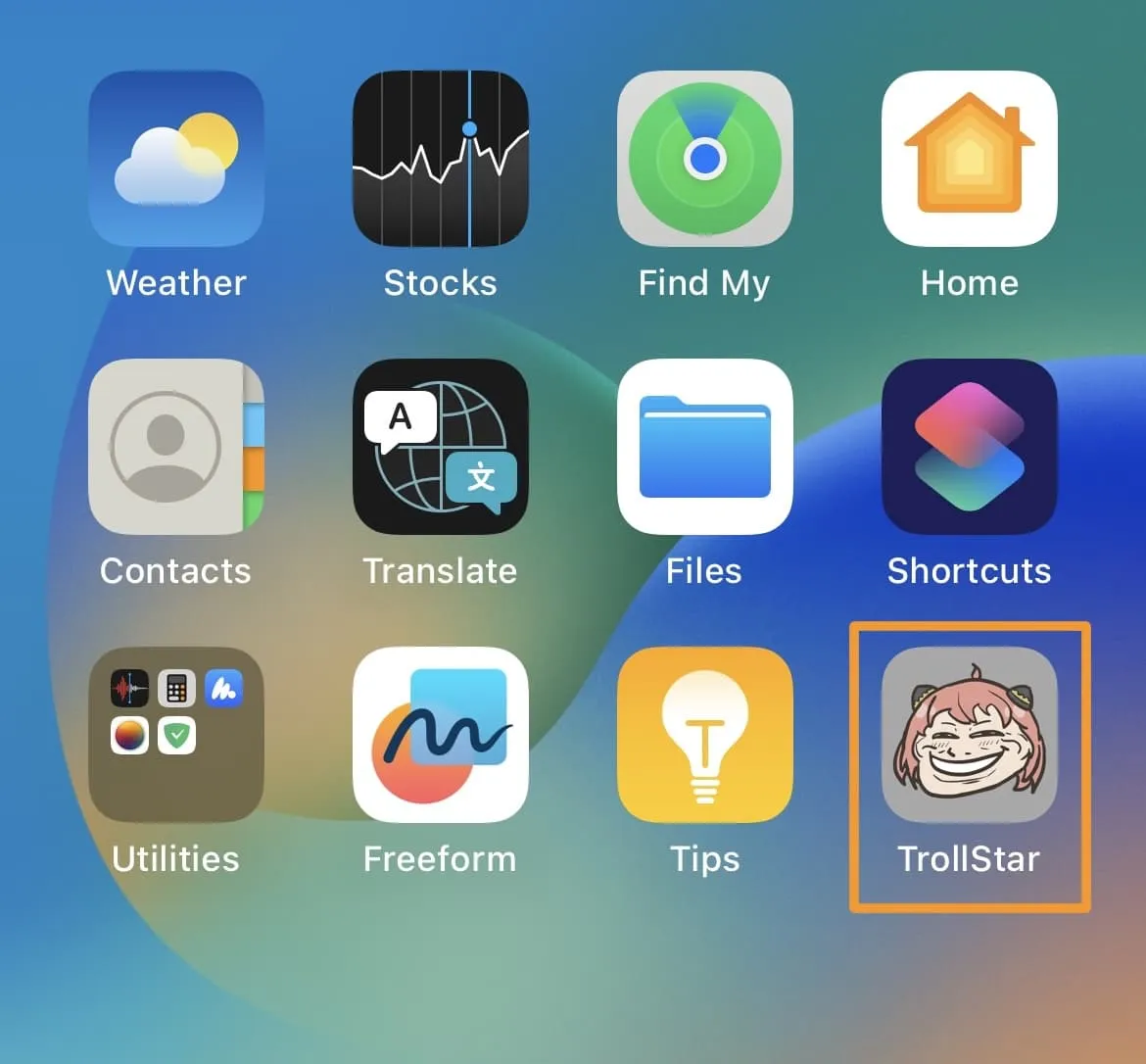
17) Tippen Sie auf Klicken Sie hier, um zu beginnen! Taste:
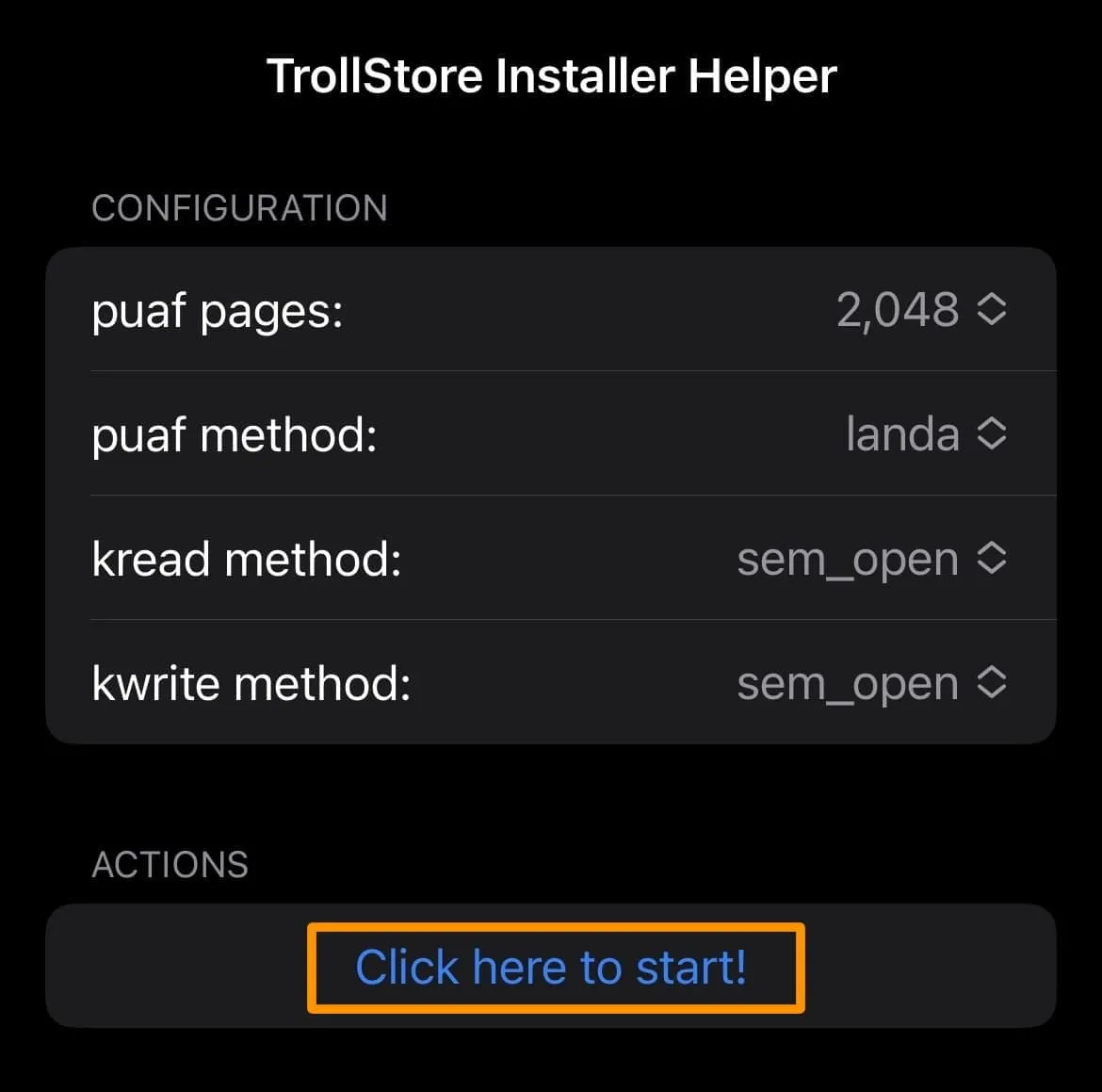
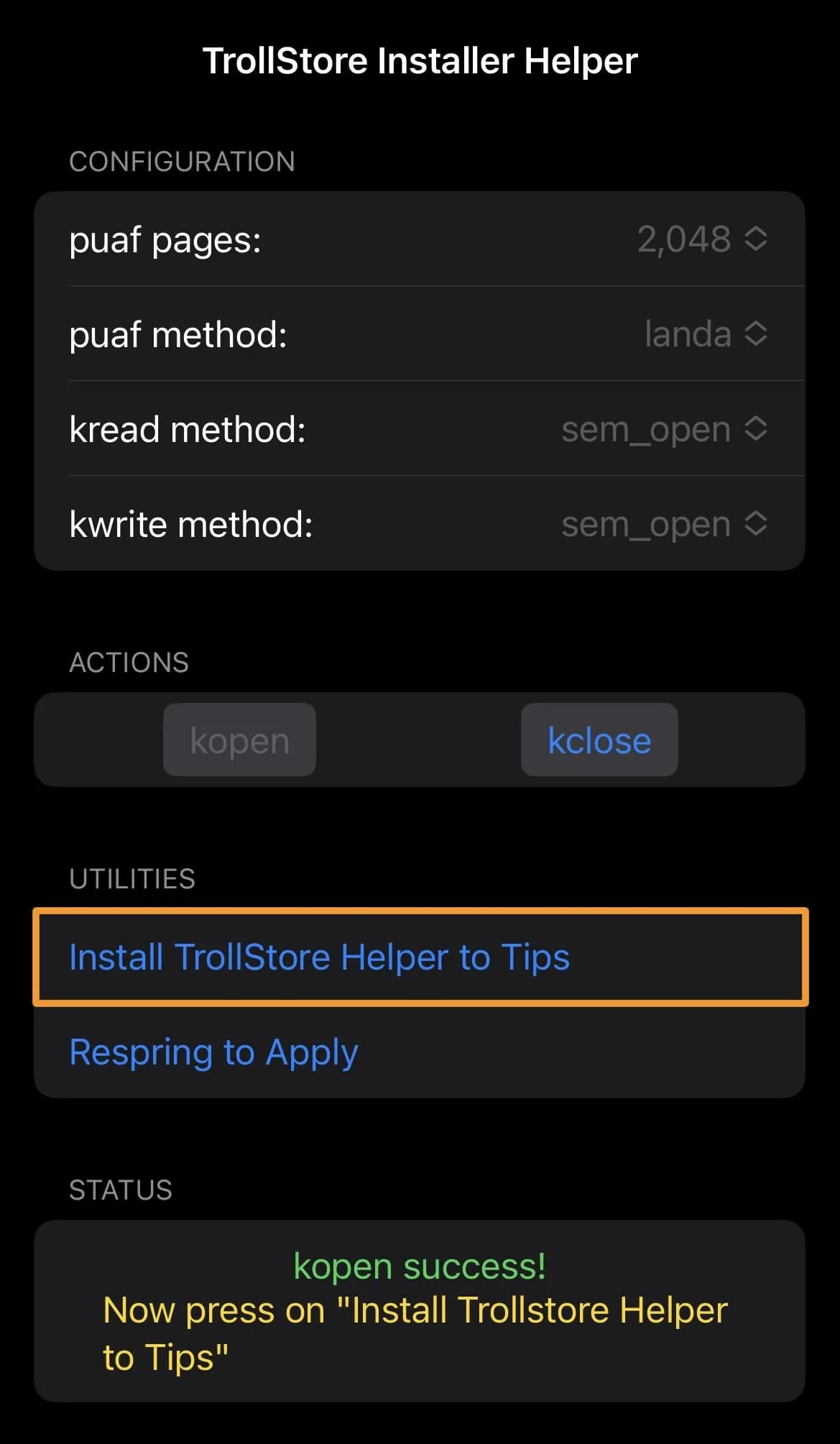
19) Tippen Sie im folgenden Popup auf OK:
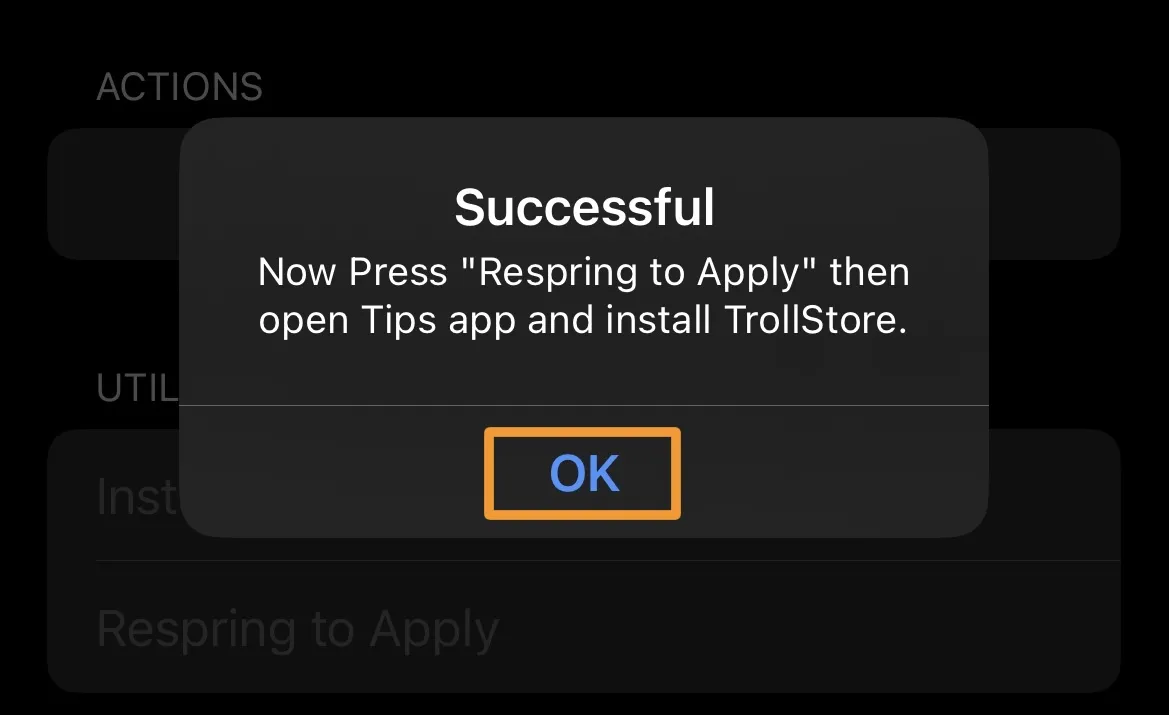
20) Tippen Sie in der App auf die Schaltfläche „Respring to Apply“ :
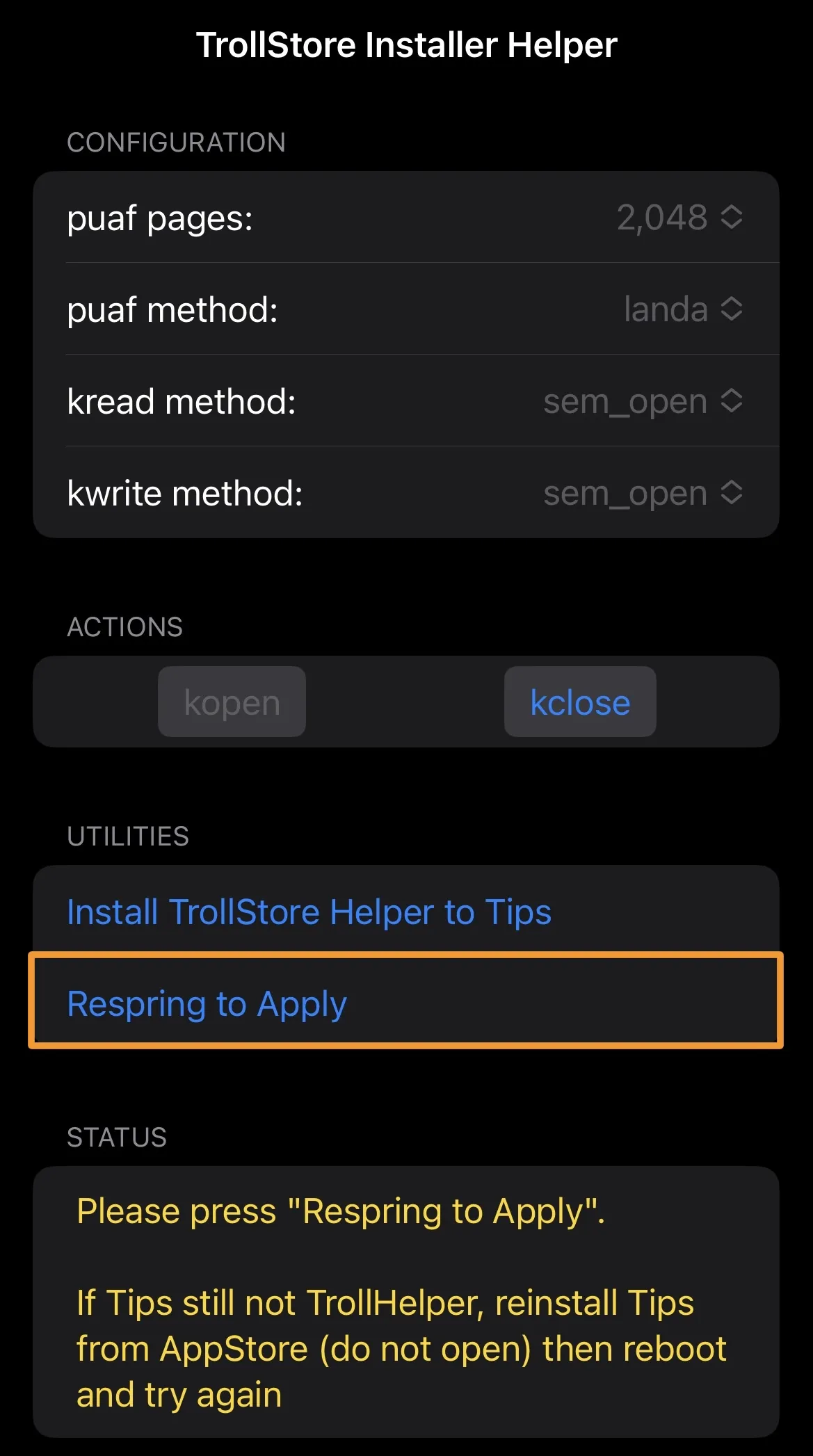
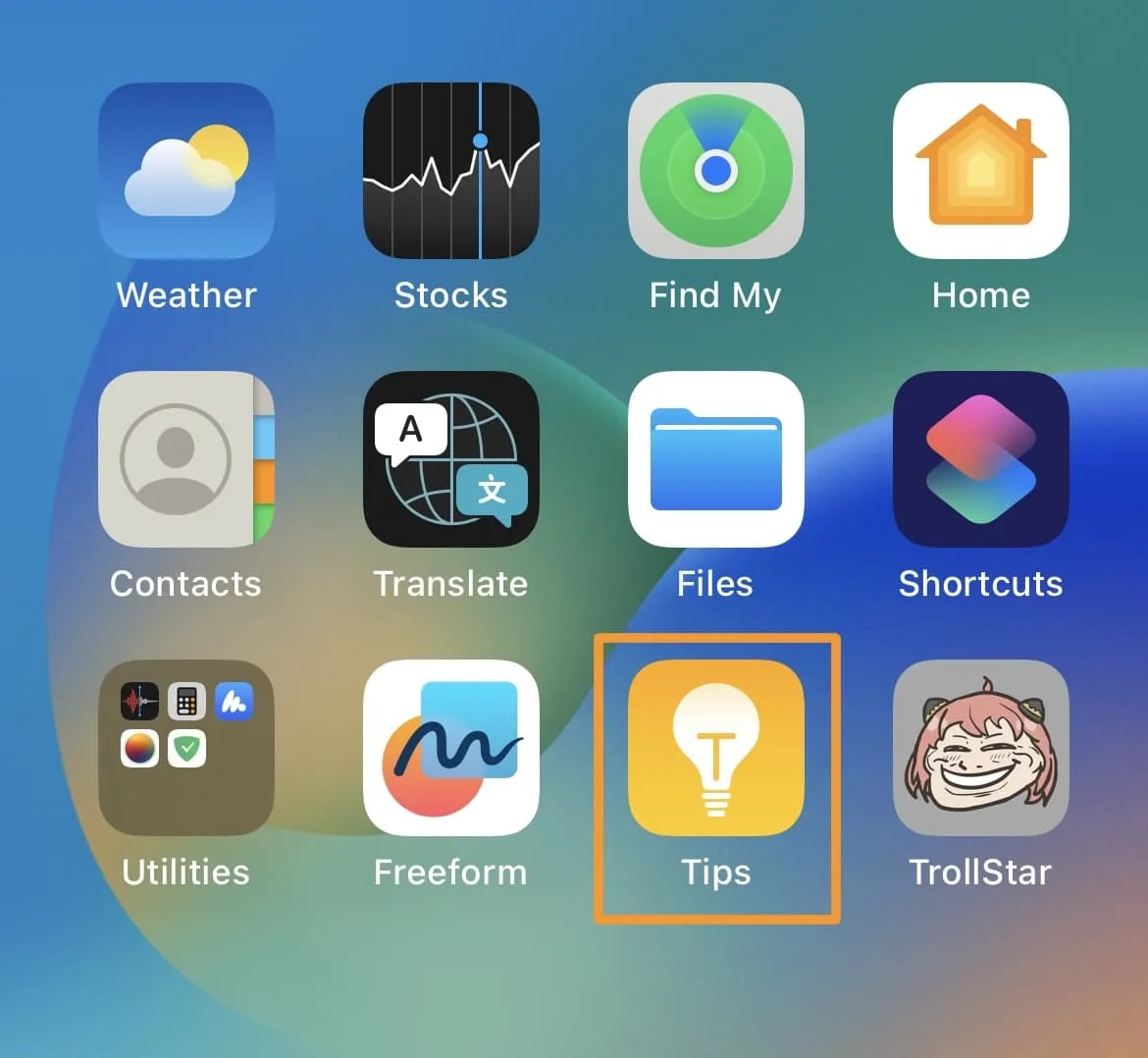
22) Tippen Sie auf die Schaltfläche „TrollStore installieren“ :
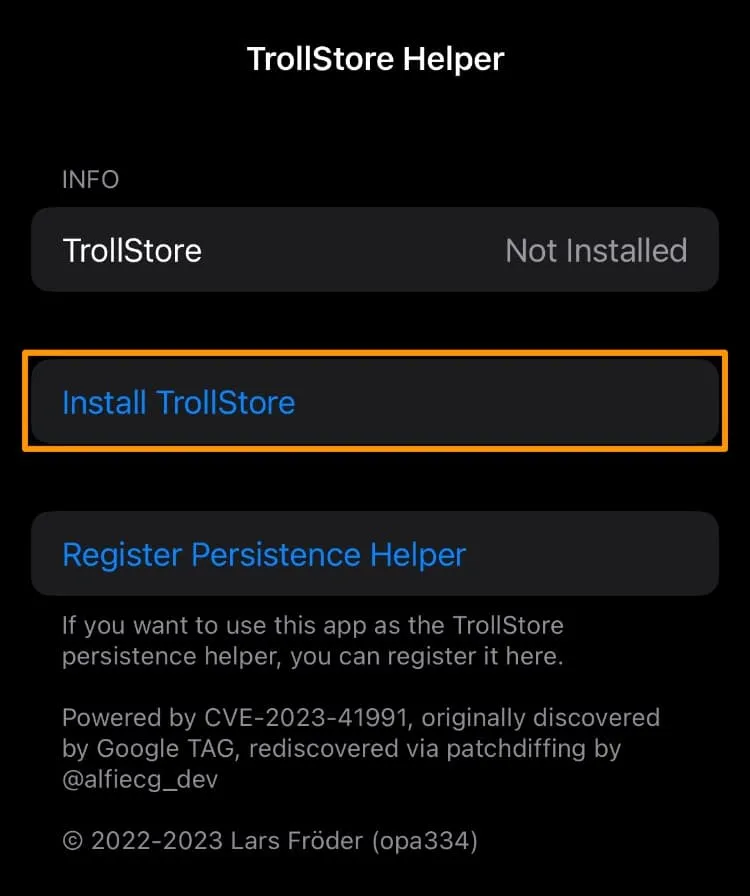
23) Wenn es wieder hochfährt, starten Sie die TrollStore- App:
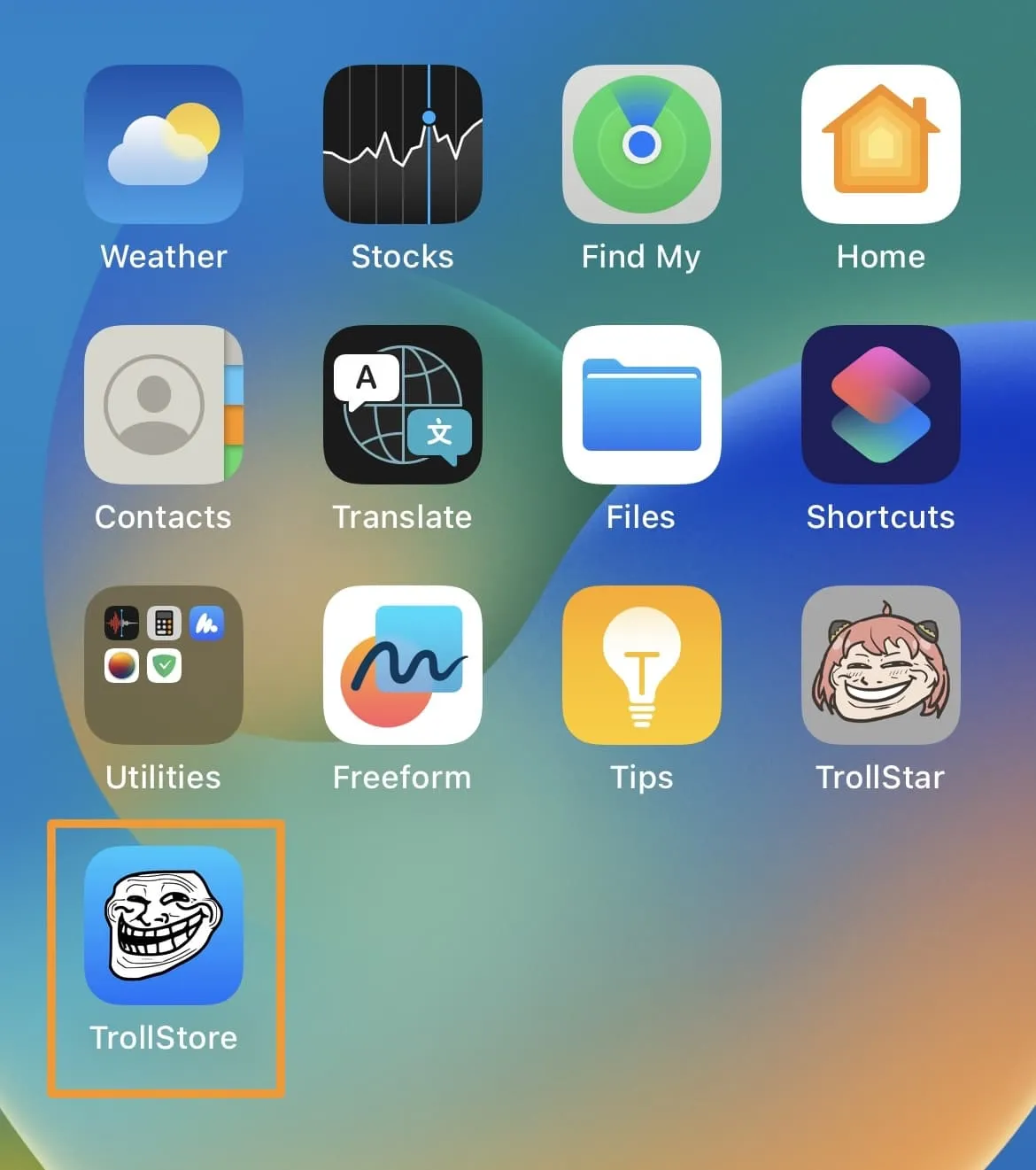
24) Tippen Sie auf die Registerkarte „Einstellungen“ :
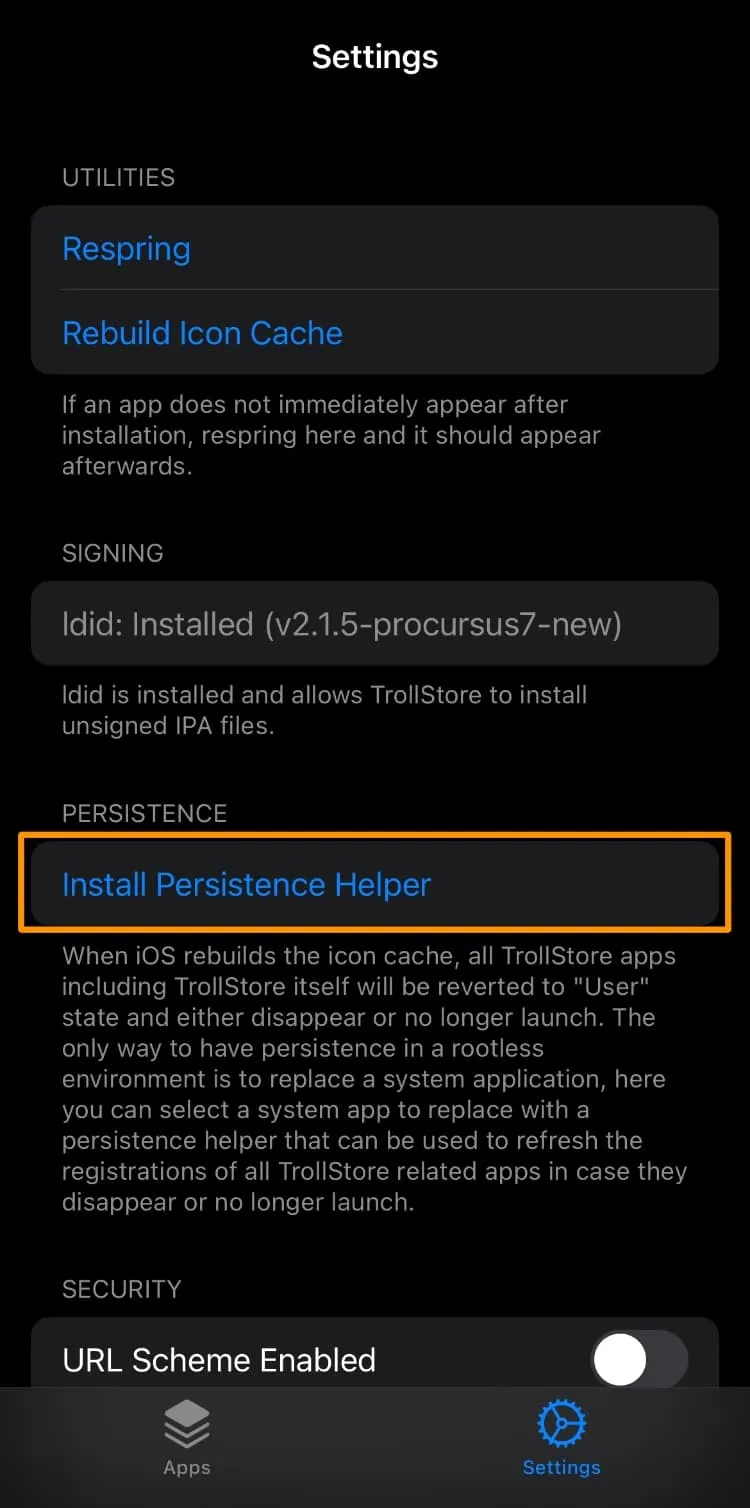
25) Tippen Sie auf die Schaltfläche „Install Persistence Helper“ .
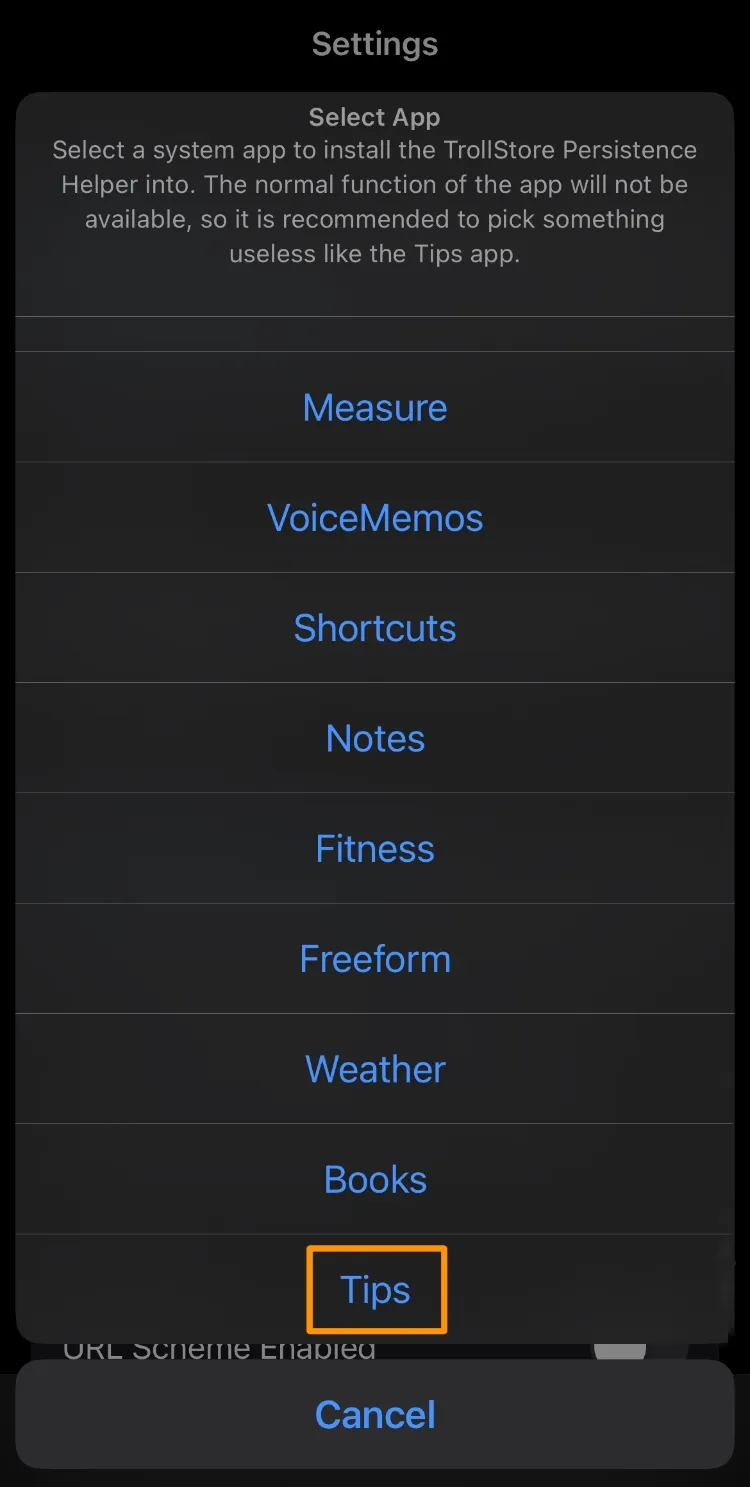
Glückwunsch! Sie haben TrollStore gerade mit TrollStar installiert und sind bereit, mit der Perma-Signierung zu beginnen. IPA-Dateien!
Abschluss
Sie haben es offiziell bis zum Ende des heutigen Tutorials geschafft und jetzt, da Sie TrollStore auf Ihrem iPhone oder iPad installiert haben, können Sie praktisch alles installieren. ipa oder. tipa-Datei auf Ihrem Gerät und sie bleibt signiert, bis Sie sie entfernen.
- So installieren Sie TrollStore auf iOS- und iPadOS 14.0-14.8.1-Geräten mit Jailbreak
- So installieren Sie TrollStore auf checkm8-Geräten ohne Jailbreak (A9-A11) mit SSH Ramdisk
- So installieren Sie TrollStore auf iOS 15.0-15.6.1-Geräten ohne Jailbreak mit TrollHelperOTA
- So installieren Sie TrollStore auf A12+-Geräten mit iOS 15.0-16.6.1 mit Misaka
- So installieren Sie TrollStore auf A12+-Geräten mit iOS 16.0-16.6.1 mit PureKFD
Sind Sie beim Versuch, TrollStore mit TrollStar zu installieren, auf Hindernisse gestoßen? Lassen Sie es uns im Kommentarbereich unten wissen.
Schreibe einen Kommentar